QRコードスキャナを起動して読み取ったURLを即座に開く「ScanAndView」
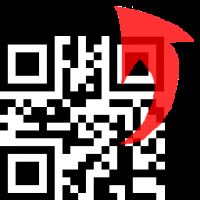 モバイル向けのアプリやサイトを紹介する書籍の記事では、URLがQRコードとして掲載されていることが多い。長ったらしいURLを手動でタイプしなくても、「QRコードスキャナー」などのアプリでスキャンするだけでページを開けて便利だ。
モバイル向けのアプリやサイトを紹介する書籍の記事では、URLがQRコードとして掲載されていることが多い。長ったらしいURLを手動でタイプしなくても、「QRコードスキャナー」などのアプリでスキャンするだけでページを開けて便利だ。
また、パソコンで見ているページを端末に送りたいときも、ブックマークレットなどでQRコード化すれば、特別なアプリをインストールしなくても素早くURLを送れる。
だが、一刻も早くURLを開きたいときには、QRコードスキャナーを起動→QRコードを写す→開く操作を実行という3ステップでさえ億劫だ。特に、QRコードスキャナーの「ブラウザ起動」ボタンは、縦持ちにした端末の左上の方にあって押しにくい。また、起動したブラウザを閉じるとQRコードスキャナーの画面に戻っていまい、いちいち閉じるのが面倒くさい。
そこで、より素早くQRコードのURLを開けるアプリ「ScanAndView」をあんスマが作成したぞ。実行するとQRコードスキャナーが起動され、URLが認識されると直ちに開く操作が実行される。スキャン自体に利用されるQRコードスキャナーは別途インストールしておこう。「Google Goggles」がインストールされていれば、そちらを選択することも可能だ。
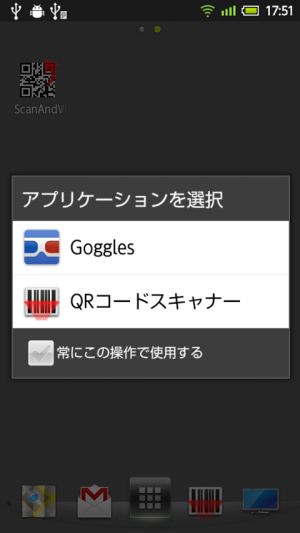 ScanAndViewを起動すると、インストールされているQRコードスキャンアプリが起動する。複数インストールされている場合は選択画面が表示されるので、「常にこの操作で使用する」にチェックを入れて、常用したい物を選択しよう。
ScanAndViewを起動すると、インストールされているQRコードスキャンアプリが起動する。複数インストールされている場合は選択画面が表示されるので、「常にこの操作で使用する」にチェックを入れて、常用したい物を選択しよう。
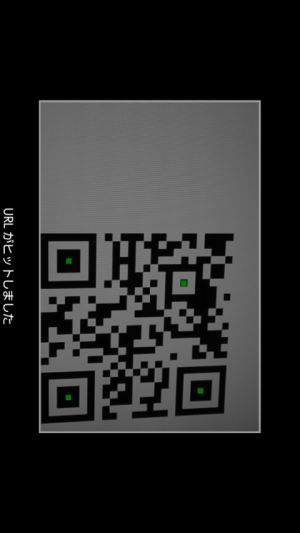 QRコードスキャナーが起動したら、端末のカメラをQRコードに向けてスキャンを実行させよう。
QRコードスキャナーが起動したら、端末のカメラをQRコードに向けてスキャンを実行させよう。
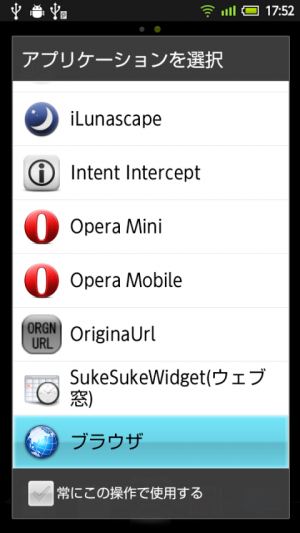 スキャンに成功すると、即座にURLを開く処理が行われるぞ。デフォルトのブラウザが設定されていなければ、ブラウザの選択画面が表示されるが、「常にこの操作で使用する」にチェックを入れておけば、次回以降は即座にブラウザが起動する。
スキャンに成功すると、即座にURLを開く処理が行われるぞ。デフォルトのブラウザが設定されていなければ、ブラウザの選択画面が表示されるが、「常にこの操作で使用する」にチェックを入れておけば、次回以降は即座にブラウザが起動する。
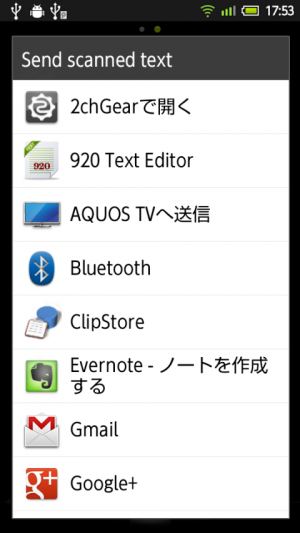 なお、URL以外のテキストが含まれるQRコードをスキャンした場合は、メールソフトやテキストエディタなどの選択画面が表示され、スキャンされたテキストを受け渡すことができる。
なお、URL以外のテキストが含まれるQRコードをスキャンした場合は、メールソフトやテキストエディタなどの選択画面が表示され、スキャンされたテキストを受け渡すことができる。
関連記事

日本語入力中に「QRコードマッシュルーム」でQRコードから読み取ったテキストを入力

【定番アプリ】ZXing Teamの「QRコードスキャナー」はスキャンが超高速
アニメ「C」エンディングの巨大QRコードを読み取りたい

バーコードスキャンでカップ麺の待ち時間を取得できる「みんなのラーメンタイマー」

パソコンからQRコード生成ブックマークレットで手軽にURLを送信できる!

Evernote等への自動アップロードが可能なスキャナーアプリ「ScanBot(スキャンボット)」

文字入力エンジンとして動作するQRコードスキャナ「ImageCode IME」でスキャンしまくろう!

完全無料で利用できるスキャナーアプリ「Scan Master」で本や貼り紙をPDF化

赤外線で連絡先交換はもう古い! 「Menu0」でQRコードを表示して受け渡そう
2012年01月17日22時08分 公開 | カテゴリー: ネット情報活用 | キーワード:アプリ, チップス | Short URL
ツイート ![]()
最新記事
- 冬用電気ヒーター付き電気シュラフ!着ながら作業すれば暖房いらず!
- USB給電式の寝袋用発熱パッド!寒い冬の節電アイテムに!
- 仕事もゲームも健康的にスマートに!快適なポジショニングに調整できるリストレスト!
- 簡単設置のテーブル収納ラック!デスクの小物をすっきり整理!
- 簡単取り付け&効率アップ!デスクに収納をプラス!
- 冷却機能付きのワイヤレス充電器!しっかり冷やしながらスマホを充電!
- 冷却ファンでがっつり冷やす!冷やしながら充電出来るスマホスタンド!
- 冷却・充電・スタンドの3Way仕様!スマホを冷やしながら充電!
- セミハードタイプのマルチコンテナ!収納物をしっかり守る!
- iPhone、Apple Watch、AirPodsの充電はこれ1つで!Qi2高速ワイヤレス充電で快適な充電体験を!
- 外の世界にも耳を澄ませるオープンイヤーワイヤレスイヤホン!極上の音楽体験を!
- 雲のように柔らかく快適!耳をふさがないイヤーカフ型イヤホン!
- 耳に挟むだけのワイヤレスイヤホン!周りの音を聴きながら高音質な音楽を楽しめる!
- Bluetooth5.4搭載のイヤーカフ型ワイヤレスイヤホン!60時間の長時間再生可能!
- 時計で電話にも出れる!一回の充電で長期間使えるスマートウォッチ!
- 合計最大240W出力!Ankerのハイスペックな充電器!
- アイデア次第で使い方無限大!柔らかいシリコン製のケーブルクリップ!
- 摩耗、引き裂き、すり切れに強い!たくさん入るガジェットポーチ!
- 9台の機器を同時充電可能!Ankerのチャージングステーション!
- 合計最大160W出力!14in1のドッキングステーション!
- じんわり温めて心を癒す毎日のルーティン!充電式のホットアイマスク!
- ピカチュウと充電を持ち歩こう!コンパクトデザインのガジェットポーチ!
- ピカチュウが充電してくれる?Ankerの可愛いワイヤレス充電器!
- MagSafe対応でピタッと置くだけ!Ankerのワイヤレス充電器!
- ワールドクラスのノイズキャンセリング搭載の完全ワイヤレスイヤホン!止まらないサウンドが、力をくれる!
- マグネット式カードリーダー!最大42.5Wの急速充電!
- ピタッと背面にキャップがくっつく極薄スリムSSD!隣のポートに干渉しないスリム設計!
- 子どもだけでなく大人も!大音量130dBのLEDライト付き防犯ブザー!
- 雨にも負けず、晴れにも負けず!晴雨兼用の折り畳み傘!
- 洗練されたシックなデザイン!しっかり保護して持ち運び出来るノートPCバック!